Kuinka korjata Roblox -kirjaston SensApi.dll -virheen lataaminen epäonnistui?
Tässä artikkelissa yritämme ratkaista "Failed To Load Library: SensApi.dll" -virheen, jonka Roblox-pelaajat kohtaavat pelin suorittamisen jälkeen.

Roblox-pelaajia estetään pääsemästä peliin, koska he kohtaavat virheilmoituksen "Kirjaston lataus epäonnistui: SensApi.dll" pelin suorittamisen jälkeen. Jos kohtaat tällaisen ongelman, voit löytää ratkaisun seuraamalla allaolevia ehdotuksia.
- Mikä Roblox epäonnistui kirjaston SensApi.dll-virheen lataamisessa?
- Kuinka korjata Roblox epäonnistui lataamaan kirjaston SensApi.dll -virheen
Mikä Roblox epäonnistui kirjaston SensApi.dll-virheen lataamisessa?
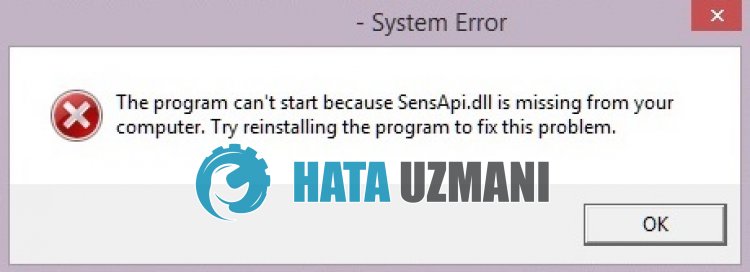
Roblox "Kirjaston lataus epäonnistui: SensApi.dll" -virhe ilmenee, kun Windows-versio on vanhentunut, mikä rajoittaa pelaajien pääsyä peliin.
Jos SesApi.dll-tiedosto eiole järjestelmäkansiossa tai se on vioittunut, saatat kohdata tällaisen virheen.
Tästä syystä yritämme ratkaista virheen kertomalla sinulle muutamia ehdotuksia.
Kuinka korjata Roblox epäonnistui lataamaan kirjaston SensApi.dll -virheen
Voit korjata tämän virheen etsimällä ratkaisun ongelmaan seuraamalla allaolevia ehdotuksia.
1-) Päivitä Windows
Vanhentunut Windows voi rajoittaa pääsyä peliin aiheuttaen monia ongelmia.
Siksi voit poistaa SensApi.dll-virheen pitämällä Windows-versiosi ajan tasalla.
Voit tarkistaa, onko Windows-versio ajan tasalla seuraamalla allaolevaa vaihetta.
- Kirjoita aloitusnäyttöön "Tarkista päivitykset" ja avaa se.
- Napsauta Tarkista päivitykset -painiketta avautuvassa uudessa ikkunassa.
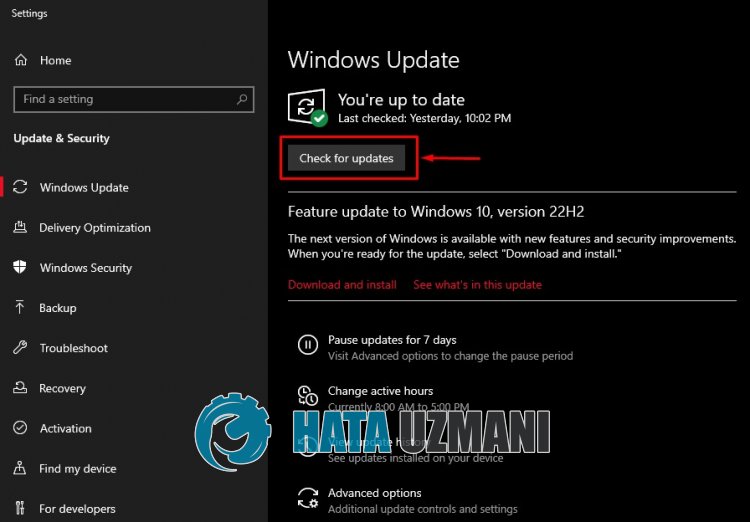
Tämän prosessin jälkeen Windows-versiosi tarkistetaan. Jos Windows-versiosi eiole ajan tasalla, uusin versio ladataan ja asennus alkaa.
Älä käynnistä tietokonetta uudelleen, ennen kuin asennus on valmis.
Kun asennus on valmis, käynnistä tietokone uudelleen ja tarkista, jatkuuko ongelma.
2-) Windows-tiedostojen korjaaminen
Windowsin järjestelmätiedostojen vauriot tai korruptio aiheuttavat erilaisia dll-virheitä ja rajoittavat pääsyäsi peliin.
Siksi voimme korjata ongelman korjaamalla Windows-tiedostoja komentokehotteen avulla.
Voit korjata Windows-tiedostoja noudattamalla allaolevaa vaihetta.
- Kirjoita "cmd" aloitusnäyttöön ja suorita se järjestelmänvalvojana.
- Liitä seuraavat koodirivit järjestyksessä avautuvaan komentokehotteeseen ja paina Enter.
- DISM /Online /Cleanup-Image /CheckHealth
- DISM /Online /Cleanup-Image /ScanHealth
- DISM /Online /Cleanup-Image /RestoreHealth
- sfc /scannow
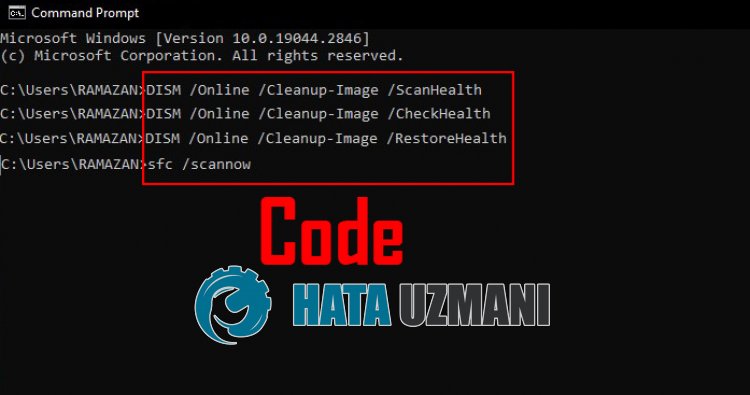
Kun korjaus on valmis, käynnistä tietokone uudelleen ja tarkista, jatkuuko ongelma.
Tärkeää: Älä sulje komentokehotetta tai käynnistä tietokonetta uudelleen ennen kuin korjaus on valmis.
3-) Kopioi puuttuva DLL-tiedosto
Jos ongelma jatkuu ylläolevien vaiheiden suorittamisesta huolimatta, voimme poistaa ongelman kopioimalla päivitetyn SensApi.dll-tiedoston Windowsin järjestelmätiedostoon.
Lataa siksi SensApi.dll-tiedosto seuraamallalinkkiä, jonka jätämme alle.
Lataa SensApi.dll napsauttamalla
Avaa lataamasi .zip-tiedosto ja kopioi SensApi.dll-tiedosto noudattamalla allaolevia ohjeita.
- Kirjoita Suorita hakun aloitusnäyttöön ja avaa se.
- Kirjoita avautuvalle näytölle C:\Windows\System32 ja paina Enter.
- Kopioi lataamasi SensApi.dll-tiedosto tämän prosessin jälkeen kansioon.
- Avaa sitten Suorita uudelleen ja kirjoita hakuikkunaan C:\Windows\SysWOW64 ja paina Enter.
- Kopioi uudelleen lataamasi SensApi.dll-tiedosto kansioon.
Kun nämä toiminnot on suoritettu onnistuneesti, käynnistä tietokone uudelleen ja tarkista, jatkuuko ongelma.
![Kuinka korjata YouTube-palvelin [400] -virhe?](https://www.hatauzmani.com/uploads/images/202403/image_380x226_65f1745c66570.jpg)


















